كيفية إدارة حسابات Instagram متعددة على نفس الجهاز
في هذا البرنامج التعليمي ، نشارك كيفية استخدام حسابي Instagram على Android أو iPhone.
تشرح المقالة إجراء إضافة وإدارة حسابات Instagram متعددة على نفس الجهاز. تعرف على كيفية التبديل بين حسابات Instagram المتعددة على نفس التطبيق.
قبل البدء ، أود أن أقدم لك نظرة عامة على سبب ظهور منشور المدونة هذا في ذهني. اليوم ، أردت أن أضيف حساب AMediaClub على Instagram إلى تطبيق Instagram الخاص بجهاز iPhone حيث قمت بالفعل بإضافة واستخدام حساب Instagram الشخصي الخاص بي.
تعد إضافة الحسابات المهنية والشخصية إلى نفس الجهاز بالتأكيد أكثر ملاءمة وفعالية عندما يتعلق الأمر بإدارتها. وبالتالي ، كان علي أن أجد طريقة لإضافة حسابات Instagram متعددة إلى التطبيق. إنه بسيط جدًا وسهل الإعداد. هيا بنا نبدأ.
المحتويات
إضافة وإدارة حسابات Instagram متعددة
سأستخدم الخطوات ولقطات الشاشة من جهاز iPhone الخاص بي. ومع ذلك ، ستظل الخطوات كما هي بشكل أساسي لنظام Android وكذلك مع اختلافات طفيفة.
1. افتح تطبيق Instagram على هاتفك الذكي.
2. انقر على رمز الملف الشخصي في أسفل اليمين.
3. ضمن ملف التعريف ، حدد الإعدادات(رمز الترس أو 3 نقاط عمودية) في الزاوية اليمنى العليا.
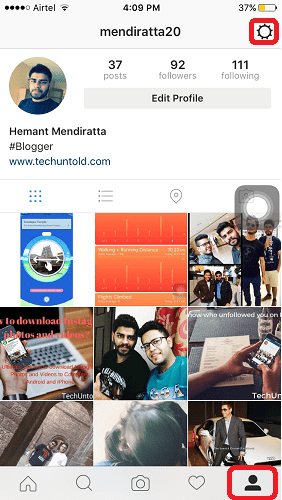
4. تحت قائمة الخيارات ، قم بالتمرير لأسفل وستجد إضافة حساب. اختره.
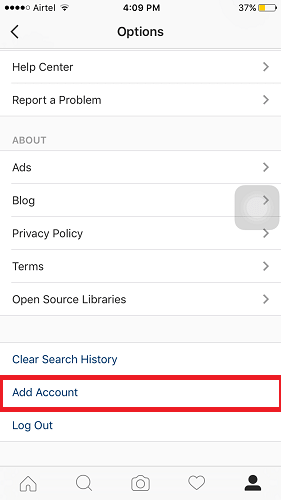
5. أدخل بيانات اعتماد حساب Instagram الآخر الذي تريد إضافته وتحديده تسجيل الدخول .
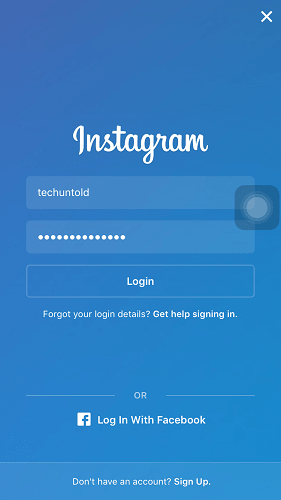
ها أنت ذا! لقد قمت بإضافة حساب Instagram الثاني الخاص بك إلى نفس التطبيق على نفس الجهاز. مريح ، أليس كذلك؟
قم بالتبديل بين حسابات Instagram المتعددة
عندما تضيف حساب Instagram الثاني الذي أصبح نشطًا ، ماذا لو كنت تريد استخدام حسابك الأول الآن. يمكنك التبديل بسهولة بين حسابات متعددة. اتبع الخطوات المذكورة أدناه.
1. اضغط على أيقونة الملف الشخصي في أسفل اليمين.
2. في أعلى الوسط ، اضغط على أسم الحساب.
3. ستظهر قائمة منسدلة بكل حسابات Instagram المضافة. حدد الشخص الذي تريده وسيتحول إلى نفس الشيء.
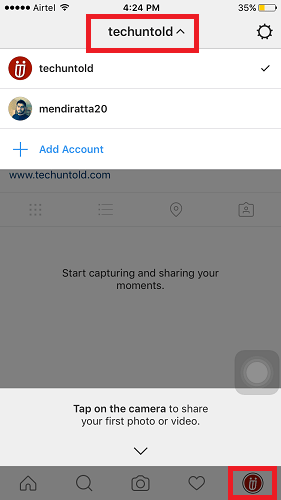
حذف أو إزالة حسابات Instagram المضافة
إذا كنت ترغب في وقت ما في إزالة حسابات Instagram التي أضفتها على هاتفك الذكي ، فيمكنك بالتأكيد المضي قدمًا والتخلص منها. إليك الطريقة.
1. اضغط على أيقونة الملف الشخصي وباستخدام الطريقة أعلاه ، قم بالتبديل إلى حساب Instagram الذي تريد إزالته من جهازك.
2. حدد الإعدادات (رمز الترس أو 3 نقاط عمودية)
3. ضمن إعدادات ، حدد تسجيل الخروج من [اسم مستخدم Instagram] وقم بالتأكيد من خلال النقر على تسجيل الخروج.
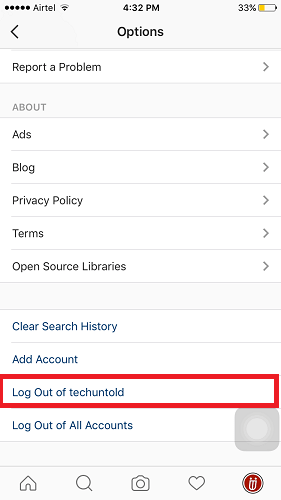
إذا كنت ترغب في حذف الحساب بشكل مؤقت أو دائم ، فاتبع حذف حساب Instagram.
ألق نظرة على فيديو تعليمي لإضافة / إزالة حسابات Instagram متعددة على نفس التطبيق.
إليك برنامج تعليمي آخر تم اختياره بعناية من Instagram والذي قد يساعدك.
أتمنى أن يكون هذا البرنامج التعليمي مفيدًا لمستخدمي Instagram الذين لديهم متطلبات حسابين أو أكثر على Instagram للأعمال والاستخدام الشخصي. لا يتطلب منك استخدام تطبيق Parallel Space أو تطبيقات أخرى المصممة للتكرار وظيفتها.
فقط ضع في اعتبارك أنه إذا شخص ما يتجسس على Instagram الخاص بك، سيكونون قادرين على رؤية النشاط في كلا الحسابين.
شارك مع أصدقائك على Instagram وساعدهم في إدارة حسابات متعددة.
أحدث المقالات